Devriez-vous jamais désactiver un service Windows?
Si vous avez déjà cherché des moyens de rendre votre ordinateur Windows plus rapide, vous avez probablement parcouru plusieurs sites Web qui suggèrent d'éteindre ou de désactiver certains services Windows. D'autres sites Web disent que c'est dangereux et vous ne devriez jamais jouer avec les services Windows. Alors, qui a raison?
Eh bien, l'argument peut essentiellement être décomposé en savoir si vous savez ou non ce que vous faites. À mon avis, si vous ne savez pas ce qu'est un service Windows, vous ne devriez pas désactiver un service. Si vous avez une compréhension de base des services et des programmes, alors vous pouvez désactiver uniquement les services non-Microsoft.
En règle générale, je ne désactive jamais un service installé avec Windows par défaut ou provenant de Microsoft. Si vous pensez qu'un service est inutile et peut ralentir votre ordinateur, vous devez le faire et essayer ensuite de désinstaller le programme ou la fonctionnalité Windows qui crée le service en premier lieu.
Toutefois, lorsque vous désactivez des services non-Microsoft, vos chances de déconner quelque chose sur votre ordinateur sont considérablement réduites. La plupart de ces services tiers n'ont pas nécessairement besoin d'être activés. Ils sont généralement là pour vérifier les mises à jour en arrière-plan ou quelque chose de similaire.
Emplacement des services Windows
Tout d'abord, il existe deux façons d'afficher tous les services sur votre PC Windows. Vous pouvez aller à Démarrer et taper dans les services pour ouvrir l'application de bureau ou vous pouvez taper MSCONFIG pour ouvrir l'utilitaire de configuration du système.

Allez-y et cliquez sur l'onglet Services et vous verrez une liste de tous les services avec des coches à côté de chacun. Si vous décochez le service, il sera désactivé la prochaine fois que vous redémarrerez l'ordinateur.
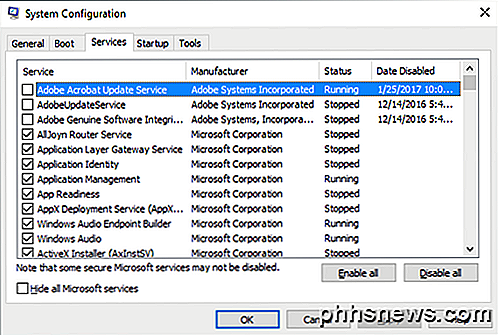
L'autre méthode consiste à cliquer sur Démarrer et à taper dans les services, qui liste également tous les services, mais chaque service doit être désactivé manuellement et vous ne pouvez pas masquer tous les services Microsoft rapidement comme vous pouvez dans MSCONFIG. Le seul avantage, cependant, c'est qu'il vous donne une description détaillée pour chaque service.
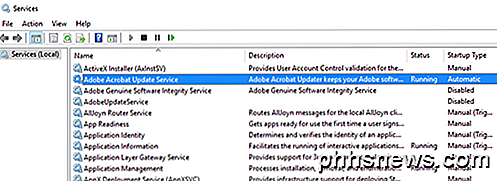
Examiner les services non-Microsoft
Dans MSCONFIG, allez-y et cochez Masquer tous les services Microsoft . Comme je l'ai mentionné plus tôt, je ne plaisante même pas avec la désactivation de n'importe quel service de Microsoft parce que cela ne vaut pas les problèmes que vous finirez avec plus tard. De nombreux sites vous diront qu'il est possible de désactiver le service X ou le service Y car il n'est utilisé que lorsque votre ordinateur fait partie d'un domaine ou uniquement lorsque certaines fonctionnalités sont activées dans Windows, etc., mais vous ne pouvez jamais en être certain quand un service doit soudainement être démarré et utilisé.
Une fois que vous cachez les services Microsoft, vous ne devriez vraiment avoir plus que 10 à 20 services maximum. Si vous avez plus que cela, vous avez probablement trop de programmes installés sur votre ordinateur. Si vous en avez beaucoup et que vous avez besoin de tous ces programmes, la désactivation de certains services rendra votre ordinateur plus rapide.
Alors, comment savez-vous quel service désactiver et lequel laisser seul? Les seuls services tiers que j'ai rencontrés que vous ne devriez pas toucher sont ceux qui ont les mots sans fil, intel ou afficher en eux. Les appareils sans fil contrôlent votre carte Wi-Fi et si vous désactivez ce service, votre connexion sans fil disparaîtra.
Intel a un certain nombre de services et je laisse habituellement ceux-là seuls parce qu'ils n'utilisent jamais beaucoup de mémoire ou mangent le processeur. Enfin, les services de cartes graphiques doivent rester activés. Cela inclut tout ce qui concerne NVIDIA ou AMD ou le mot graphique dans le nom du service. En dehors de cela, tout le reste est juste jeu.
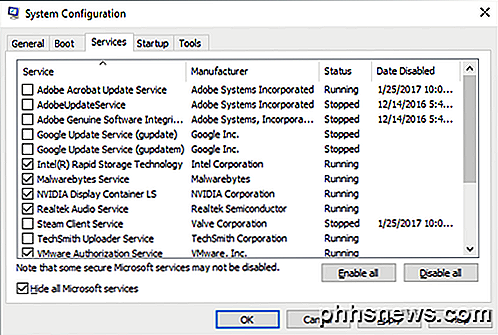
Jetons un coup d'oeil à quelques services sur mon ordinateur. Comme vous pouvez le voir, j'ai fondamentalement désactivé tous les services liés aux mises à jour. Cela signifie-t-il que les programmes Adobe et Google ne seront jamais mis à jour? Non, cela signifie simplement que je dois le faire manuellement, ce que je me retrouve tout le temps en train de faire, donc ce n'est pas une grosse affaire pour moi. J'ai également désactivé Steam et TechSmith parce que je n'utilise pas ces programmes très souvent et les services s'allument automatiquement une fois que je démarre les programmes.
Il vaut la peine de mentionner une fois que le fait de décocher un service ici ne signifie pas qu'il ne fonctionnera plus jamais sur l'ordinateur. Cela signifie simplement qu'il ne démarre pas automatiquement lorsque l'ordinateur démarre pour la première fois. Lorsque vous exécutez le programme manuellement, les services associés à ce programme démarrent également automatiquement.
J'ai gardé les services audio Intel Rapid Storage, Malwarebytes, NVIDIA et Realtek activés pour des raisons évidentes. Je veux que mon programme anti-malware fonctionne et que mes graphismes et mon audio fonctionnent correctement. Si vous n'êtes pas sûr du nom du service, de ce qu'il fait ou du programme auquel il est associé, accédez à l'application d'autres services que j'ai mentionnée et essayez de lire la description. Tout ce dont vous n'êtes pas sûr, vous devriez laisser activé.
Aussi, si vous désactivez quelque chose que vous trouvez est nécessaire, il suffit de retourner dans MSCONFIG et cochez la case pour le réactiver. Si vous ne faites que déconner avec des services non-Microsoft, il n'y a pas beaucoup de choses que vous pouvez gâcher. Je recommande également de désactiver un service à la fois, de redémarrer, de travailler sur votre ordinateur pendant un moment, puis d'essayer un autre service.
Enfin, vous pouvez trouver certains programmes qui ne seront pas affichés dans la liste des services. Dans ce cas, vous devez désactiver les programmes de démarrage, qui se trouvent dans une autre section. Si votre ordinateur est lent, consultez mon post précédent sur la façon d'accélérer Windows. Prendre plaisir!

Comment désactiver les widgets de l'écran de verrouillage dans iOS 10
Parmi les nombreuses améliorations apportées à iOS 10, citons la possibilité d'accéder à vos widgets préférés sur l'écran de verrouillage. Au lieu de déverrouiller votre iPhone en faisant glisser votre doigt vers la droite, vous verrez un écran plein de widgets. L'accès aux widgets sur l'écran de verrouillage peut être pratique et vous pouvez personnaliser votre écran de verrouillage en ajoutant, supprimant et réorganisant les widgets .

Créer un lecteur de récupération USB amorçable dans Windows 8/10
Hier, j'ai écrit sur la façon dont vous pouvez démarrer dans les options de récupération du système dans Windows en utilisant diverses méthodes. Deux méthodes impliquent le chargement de Windows et l'autre méthode consiste à ce que Windows charge automatiquement les options de récupération s'il trouve que Windows ne peut pas se charger correctement.C'est g



